為了方便他人查看圖紙,CAD圖紙繪制完成后有些時候會將其導出為PDF或圖片格式,可CAD導出JPG圖片后不清晰怎么辦呢?CAD導出圖片怎么清晰度高?本文小編就以浩辰CAD軟件為例來給大家分享一下CAD導出高清JPG圖片的詳細操作步驟吧!
首先啟動浩辰CAD,然后打開需要導出為圖片格式的圖紙文件,通過調用CAD打印快捷鍵【Ctrl+P】打開【打印-模型】對話框,點擊打印機名稱后的下拉框,在彈出的下拉菜單中選擇【PublishToWeb JPG.pc3】或【PublishToWeb PNG.pc3】。如下圖所示:
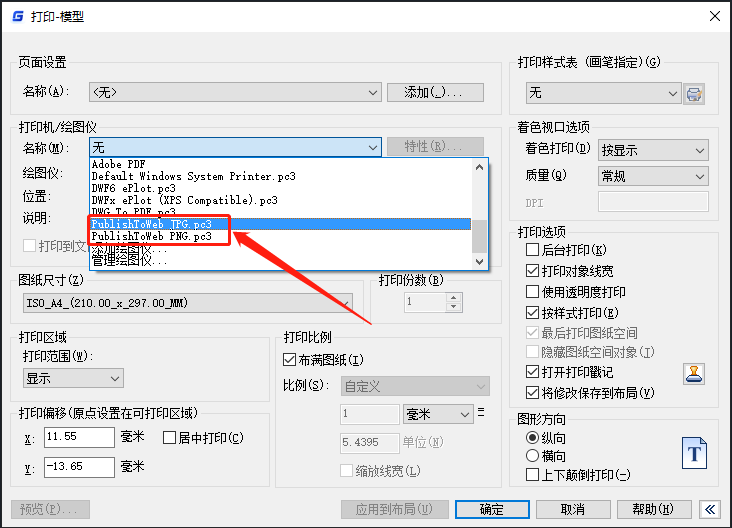
點擊【特性】按鈕,即可彈出【繪圖儀配置編輯器】對話框,將其切換至【設備和文檔設置】選項卡,找到【自定義圖紙尺寸】,點擊【添加】按鈕。如下圖所示:
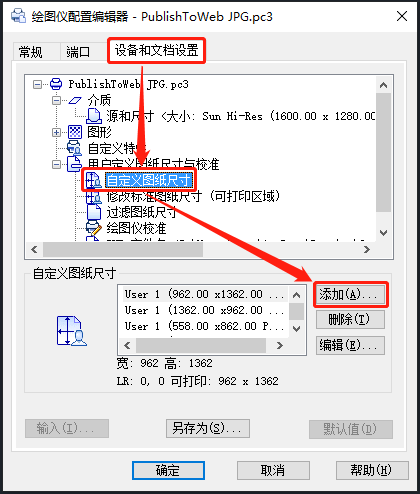
根據提示完成自定義圖紙創建,創建完成后選擇剛剛新建的圖紙,點擊【確定】。

根據實際需求進行其他CAD打印設置,設置完成后點擊【確定】,選擇文件保存位置、文件名稱,點擊【保存】即可將CAD導出為高清圖片。如下圖所示:
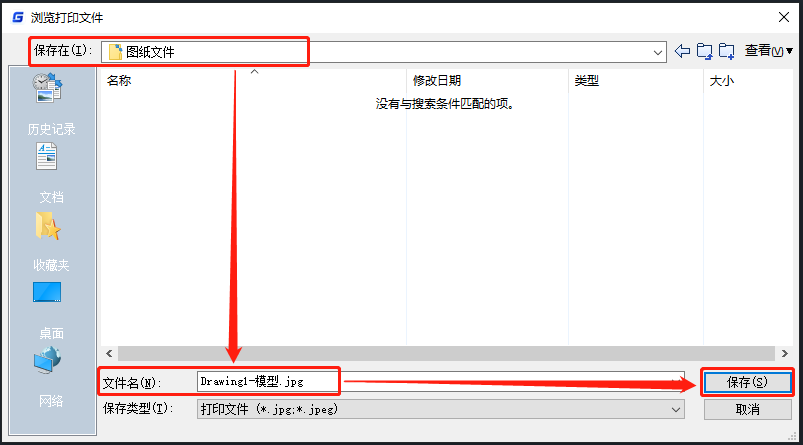
在浩辰CAD軟件中通過以上幾步便可將CAD導出JPG圖片,你學會了嗎?后續的CAD教程文章中小編將會給大家分享更多CAD實用技巧,對此感興趣的設計師小伙伴們可以持續關注浩辰CAD官網教程專區哦!
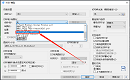
2023-09-15
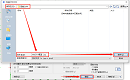
2022-09-14
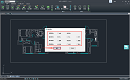
2022-05-13
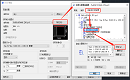
2021-09-29
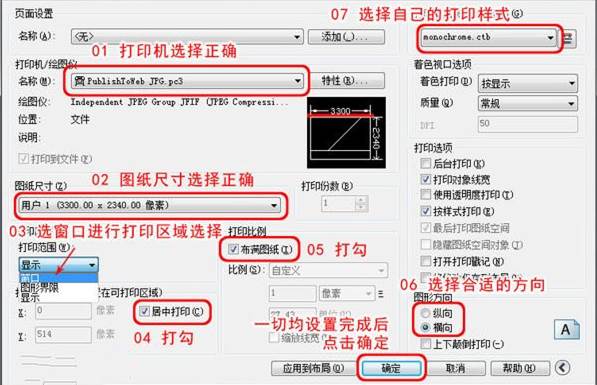
2019-10-23
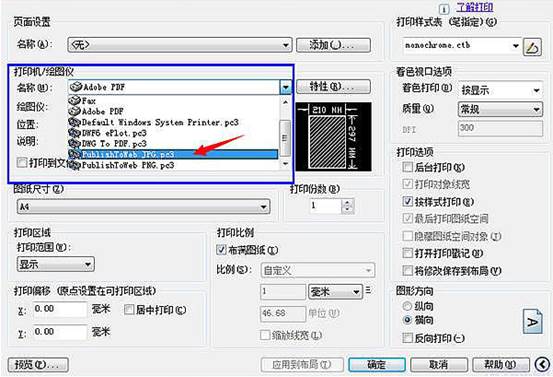
2019-10-18
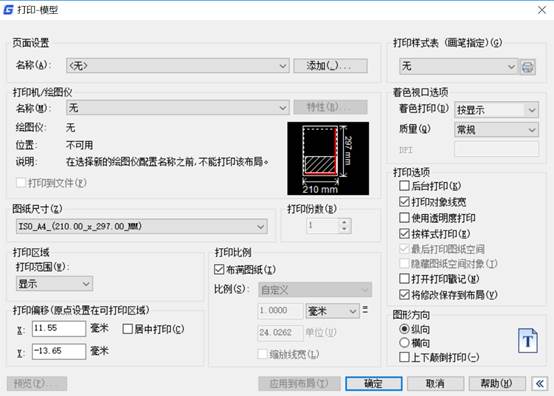
2019-07-05
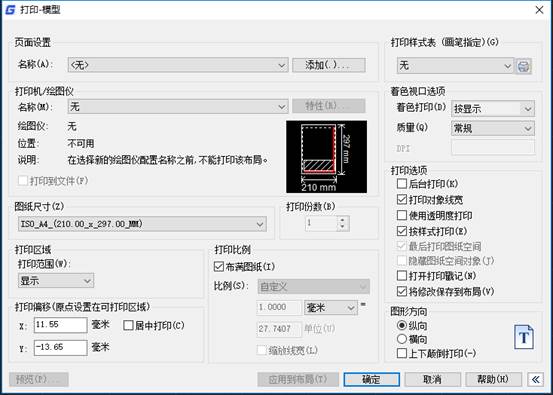
2019-06-26
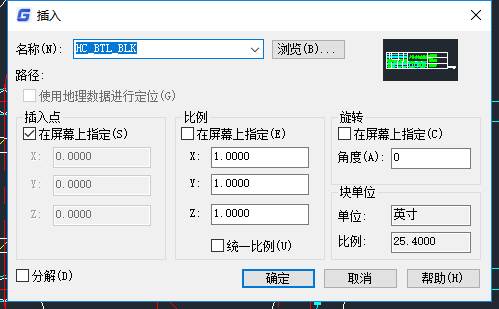
2019-05-23

2023-11-09

2023-11-09

2023-11-09
